كيفية إنشاء تأثير نص Mouseover في PowerPoint
هل تريد إنشاء تأثير نص تمرير الماوس فوق (mouseover text effect)عروض PowerPoint التقديمية(PowerPoint presentations) الخاصة بك ؟ سيُظهر لك هذا المنشور برنامجًا تعليميًا بسيطًا لإنشاء تأثير نص تمرير الماوس في Microsoft PowerPoint . يتم إنشاء تأثير نص تمرير الماوس لإظهار النص والمعلومات ذات الصلة عندما تضع مؤشر الماوس على كائن في عرض تقديمي. هذا مشابه لكيفية عرض تلميحات الأدوات التي تعرض لك معلومات موجزة عن الأداة.
إذا أضفت أوصافًا ونصًا مطولًا بعض الشيء لوصف الصور والأيقونات والأشكال والأشكال والكائنات الأخرى في مربعات نص منفصلة داخل شرائح PowerPoint ، فسوف يجعل عرضك التقديمي يبدو فوضويًا وغير منظم تمامًا. لذلك ، في هذه الحالة ، سيساعدك إنشاء تأثير نص تمرير الماوس في عروضك التقديمية على جعل PPTs الخاصة بك تبدو مرتبة ومنظمة بشكل جيد. الآن ، كيف يمكنك إنشاء تأثيرات نصية فوق الماوس في MS PowerPoint ؟ حسنًا(Well) ، لا تقلق. فيما يلي إجراء تفصيلي خطوة بخطوة لإنشاء تأثير نص تمرير الماوس في عروضك التقديمية. لنبدأ الآن!
كيفية إنشاء تأثير نص Mouseover(Mouseover Text Effect) في PowerPoint
فيما يلي الخطوات الرئيسية لإنشاء تأثير نص تمرير الماوس في عروض PowerPoint التقديمية الخاصة بك:
- ابدأ تشغيل Microsoft PowerPoint وافتح عرضًا تقديميًا أو أنشئه.
- حدد(Select) كائنًا لعرضه كتأثير تمرير الماوس وأدخل ارتباطًا تشعبيًا إليه.
- انتقل إلى قسم "مكان في هذا المستند"(Document) .
- اختر شريحة العرض التقديمي التي أنشأت الارتباط التشعبي لها.
- افتح مربع حوار تلميح الشاشة(Screen Tip Dialog Box) واكتب النص المراد عرضه في حدث تمرير الماوس.
- قم بتشغيل العرض التقديمي في وضع عرض الشرائح(Slideshow) واستعرض تأثير نص تمرير الماوس.
- احفظ العرض التقديمي النهائي بتأثير نص تمرير الماوس الذي تم إنشاؤه.
دعونا الآن نلقي نظرة على هذه الخطوات بالتفصيل!
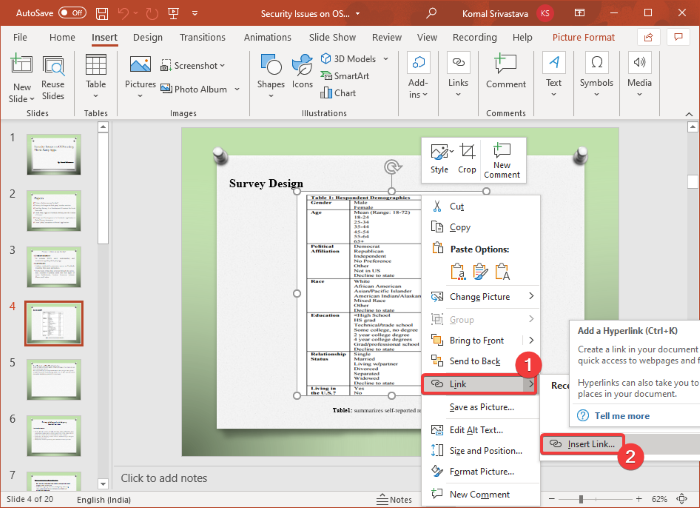
أولاً ، افتح تطبيق Microsoft PowerPoint ، ثم استورد عرضًا تقديميًا موجودًا أو أنشئ عرضًا جديدًا يحتوي على نص وكائنات وصور ومحتويات أخرى.
الآن ، في العرض التقديمي الخاص بك ، حدد الكائن الذي تريد إنشاء تأثير نص الماوس فوقه. بعد ذلك ، انقر بزر الماوس الأيمن فوق الكائن المحدد ، ومن قائمة السياق ، انقر فوق الخيار " ارتباط(Link) " ثم " إدراج ارتباط(Insert Link) " . سيؤدي هذا إلى فتح مربع حوار إدراج ارتباط تشعبي . ( Insert Hyperlink)لفتح مربع الحوار " إدراج ارتباط تشعبي(Insert Hyperlink) " بسرعة ، يمكنك تحديد الكائن ثم الضغط على مجموعة المفاتيح Ctrl + K
تلميح: (Tip:) كيفية ربط العناصر أو المحتوى أو الكائنات بشريحة PowerPoint(How to link Elements, Content, or Objects to a PowerPoint slide)
في مربع الحوار " إدراج ارتباط تشعبي " ، انتقل إلى قسم " (Insert Hyperlink)وضع في هذا المستند"(Place In This Document) وحدد الشريحة التي تقوم بإنشاء تأثير نص تمرير الماوس عليها. يتم تنفيذ هذه الخطوة حتى إذا نقرت بطريق الخطأ على الارتباط التشعبي أثناء عرض الشريحة ، فستظل على نفس الشريحة في العرض التقديمي الخاص بك.
بعد ذلك ، تحتاج إلى النقر فوق خيار تلميح الشاشة( ScreenTip) الموجود في الزاوية العلوية اليمنى من مربع الحوار " إدراج ارتباط تشعبي ".(Insert Hyperlink)
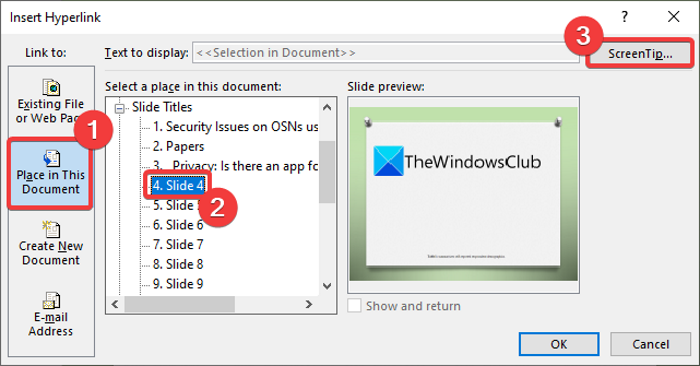
سيتم فتح مربع " تعيين تلميح شاشة الارتباط التشعبي(Set Hyperlink Screen Tip) " حيث تحتاج إلى كتابة النص الذي تريد عرضه كنص تمرير الماوس. أدخل وصف الكائن لإظهاره عند وضع مؤشر الماوس على الكائن ثم انقر فوق الزر "موافق".
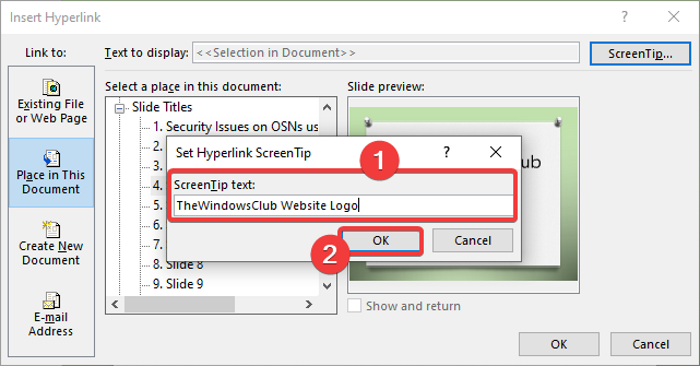
بعد ذلك ، اضغط على الزر " موافق " في نافذة الحوار " (OK)إدراج ارتباط تشعبي(Insert Hyperlink) " للعودة إلى نافذة عرض PowerPoint الرئيسية .
قراءة: (Read:) كيفية إدراج القائمة المنسدلة في PowerPoint(How to Insert Drop-down menu in Powerpoint) .
الآن ، مرر الماوس فوق الكائن وسترى تأثير نص تمرير الماوس تحته كما هو معروض في لقطة الشاشة أدناه. يمكنك التحقق من ذلك في وضع عرض الشرائح(Slideshow) .
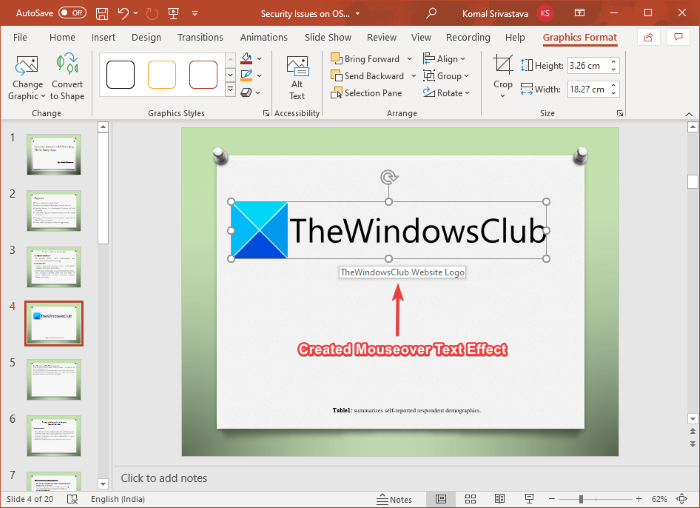
أخيرًا ، يمكنك حفظ عرض PowerPoint التقديمي بتنسيق PPT أو PPTX أو أي تنسيق آخر مدعوم باستخدام تأثير نص تمرير الماوس الذي تم إنشاؤه.
بنفس الطريقة ، يمكنك إنشاء تأثيرات نصية عند تمرير الماوس للكائنات والصور والمحتويات الأخرى في PowerPoint .
هذا هو! أتمنى أن يساعدك هذا!
اقرأ الآن: (Now read: ) تتيح لك ميزة PowerPoint Broadcast Slide Show تقديم عروض تقديمية عبر الإنترنت.
Related posts
كيفية جعل Glint or Sparkle Text animation في PowerPoint
Format Text AS Superscript or Subscript في Word، Excel، PowerPoint
كيفية إنشاء Particle Text effect or Explosion animation في PowerPoint
كيفية طمس صورة في PowerPoint
Excel، Word or PowerPoint لا يمكن أن تبدأ آخر مرة
كيفية إنشاء Design Preset أو موضوع في PowerPoint
كيفية تغيير File Format الافتراضي لحفظ في Word، Excel، PowerPoint
كيفية تمكين ودمج Shapes في PowerPoint
كيفية جعل Mind Map في Microsoft PowerPoint
كيفية طمس جزء من الصورة مع PowerPoint
كيفية ضغط PowerPoint file على نظام التشغيل Windows 10
كيفية إنشاء Org chart في PowerPoint
كيفية إضافة Audio إلى PowerPoint
كيفية المسافة البادئة ومحاذاة Bullet Points في PowerPoint
كيفية إضافة Captions إلى Pictures في PowerPoint
PowerPoint لا يستجيب أو تجميد أو شنقا أو توقف عن العمل
كيفية ربط العناصر، Content or Objects إلى PowerPoint slide
كيفية Compare and Merge PowerPoint Presentations
كيفية إنشاء Photo Album في PowerPoint
كيفية إنشاء Roadmap في PowerPoint
